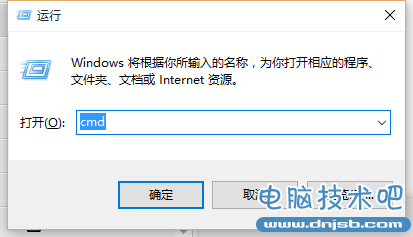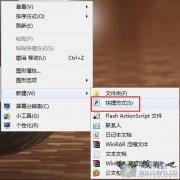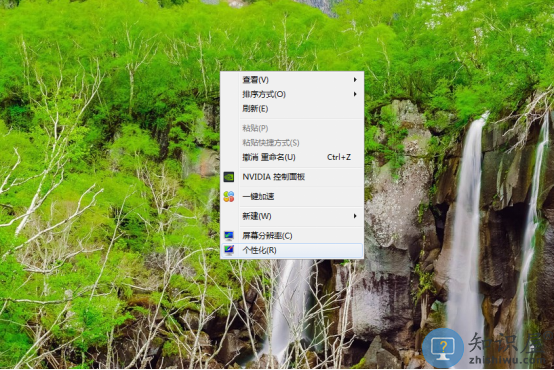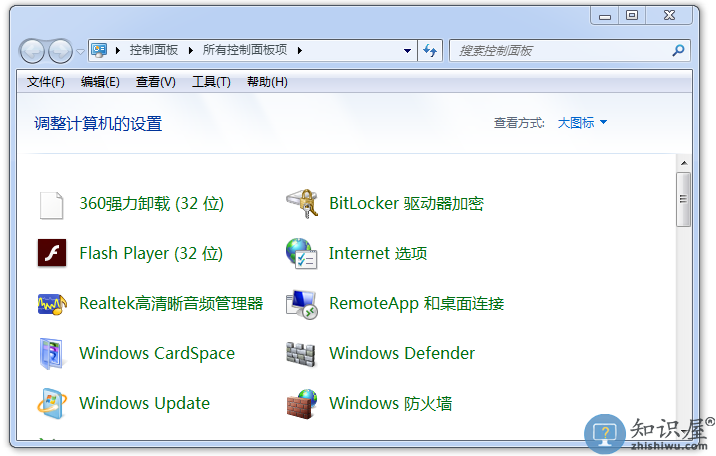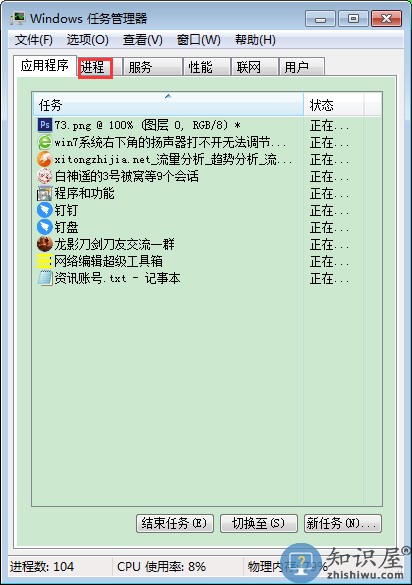Win7电脑如何使用放大镜?电脑内置放大镜工具在哪?
发布时间:2020-10-21 16:51作者:Zero0
随着电脑的普及,电脑已经成为人们日常生活中不可缺少的数码工具,不仅很多年轻的小伙伴喜爱电脑,很多上年纪的朋友也不甘示弱。然而由于年纪原因,很多朋友看不清电脑上的文字,这时候可以使用电脑自带的放大镜来进行辅助,那么如何启用放大镜呢?

Win7电脑如何使用放大镜?
1、点击电脑桌面左下角【开始】,在【所有程序】-【附件】中找到【放大镜】。
注意:不同的系统,放大镜所出的位置也有所不同,如果不清楚的话,点击在搜索栏中搜索查找。
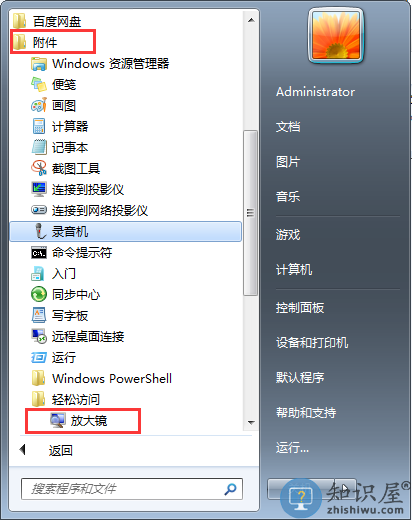
2、弹出放大镜面板。
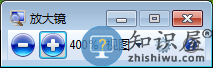
3、点击【-】和【+】可以调节放大镜的放大倍数。
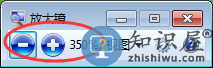
4、点击放大镜面板中的小齿轮图标,弹出放大镜选项窗口,在该窗口中可以调即放大镜缩放范围;如果面板不清楚的话,可以勾选启用夜色反转;还可以对放大镜跟随方式进行设置,这里有跟随鼠标指针、跟随键盘焦点、使放大镜跟随文本插入点三种方式进行选择,点击【确定】。
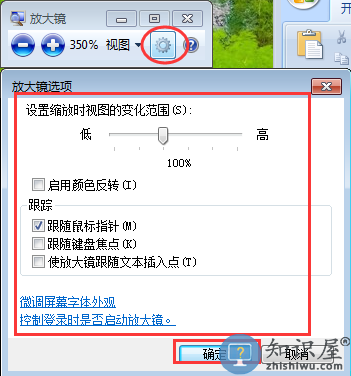
以上就是关于如何启用Win7电脑放大镜的介绍,希望能够帮到大家。了解更多精彩教程资讯,关注wmzhe.com。
下一篇:很抱歉没有了
知识阅读
软件推荐
更多 >-
2
win7桌面的库文件夹怎么删除掉?
-
3
win7局域网无法ping通本机的解决方法
-
4
如何对Win7系统的默认字体清晰度进行调节?
-
5
下载的字体怎么安装到电脑上,电脑字体安装方法[此教程适用于多种
-
6
Win7比XP系统好用 用好WIN7必须记住的70个技巧
-
7
Windows安装更新过程中能不能停止安装更新?
-
8
图解Windows XP文件夹无权限拒绝访问
-
9
比较常见的BIOS设置方法实现U盘成功装系统
-
10
怎么看系统是不是正版? 查看Win7是不是正版方法